华为手机日期时间怎么调?详细步骤在这里!
华为设置日期和时间怎么设置
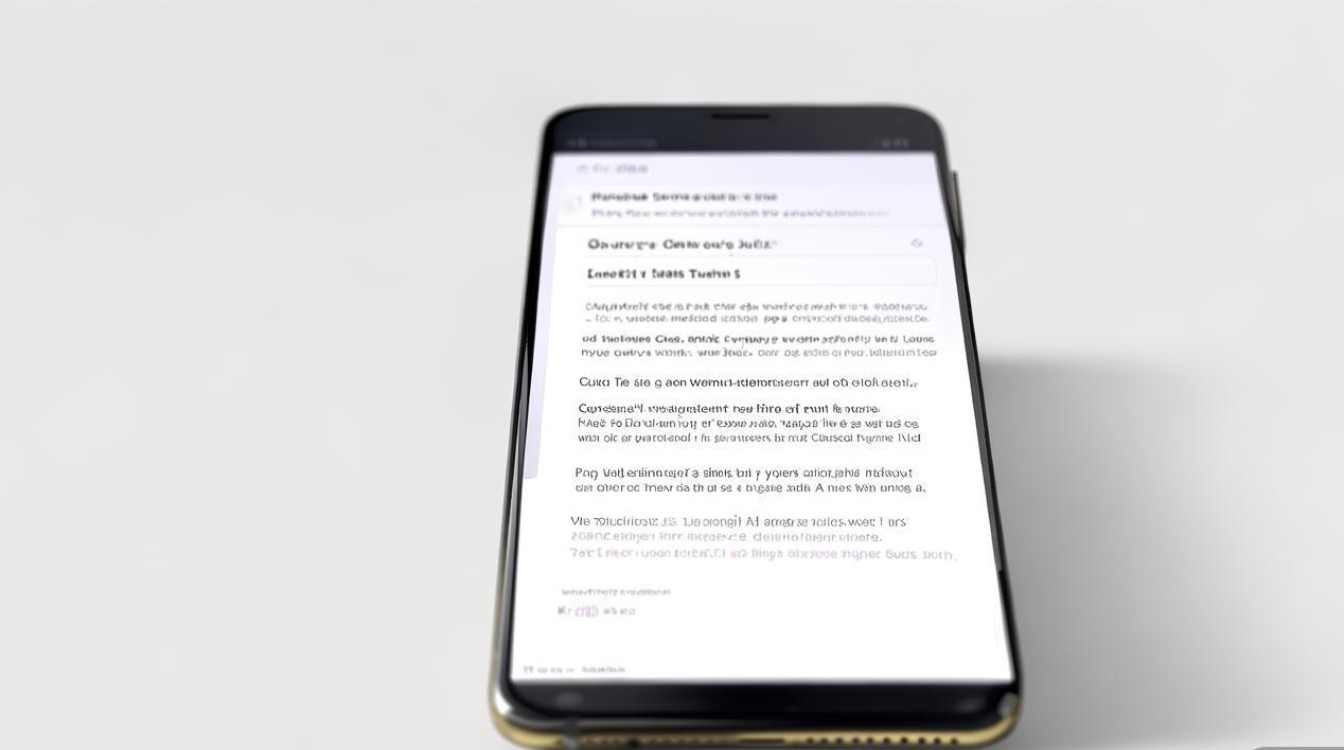
在华为手机或平板设备中,正确设置日期和时间不仅能确保系统显示的准确性,还能影响闹钟、日程提醒、系统更新等功能的正常运行,无论是新设备首次初始化,还是因时区变更、电池耗尽导致时间异常,掌握日期和时间的设置方法都非常必要,本文将详细介绍华为设备中设置日期和时间的多种途径,包括系统设置、自动同步、手动调整等,并针对不同场景提供解决方案。
通过系统设置快速调整日期和时间
对于大多数用户而言,最直接的方式是通过系统设置菜单进行操作,具体步骤如下:
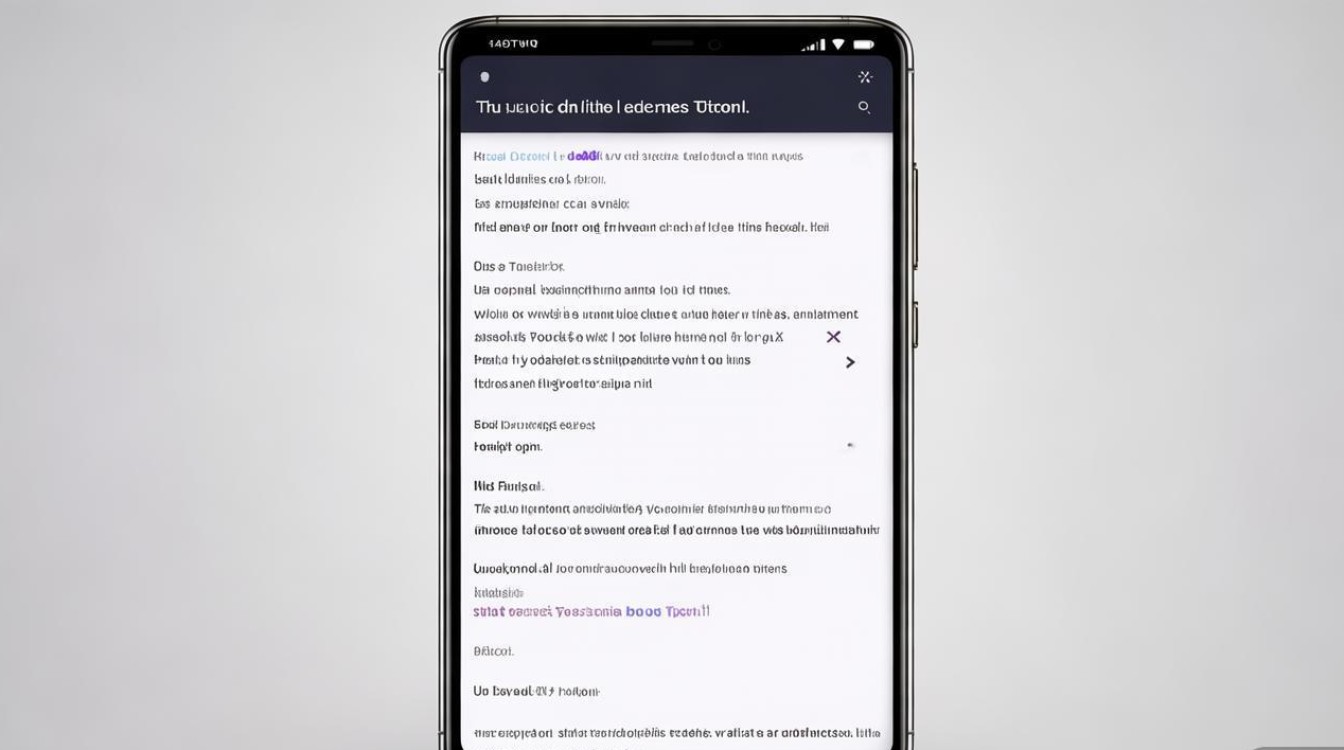
- 进入设置界面:在桌面或应用列表中找到“设置”应用(齿轮图标),点击进入。
- 选择系统管理选项:在设置菜单中向下滑动,找到并点击“系统和更新”或“系统管理”(不同机型名称可能略有差异)。
- 进入日期和时间设置:在子菜单中找到“日期和时间”选项,点击进入。
- 调整时间参数:
- 自动提供日期和时间:默认开启状态,设备会通过网络自动同步时间,建议保持开启以确保准确性。
- 自动设置时区:开启后,设备会根据当前位置自动选择时区,无需手动干预。
- 手动设置:若关闭自动同步,可点击“日期”和“时间”分别进行调整,支持年、月、日及小时、分钟、秒的精确设置。
注意事项:手动调整前,请确保关闭“自动提供日期和时间”功能,否则设置可能被覆盖。
利用网络自动同步时间(推荐)
华为设备支持通过网络时间协议(NTP)与标准时间服务器同步,这是最便捷且准确的方式,自动同步的优势在于:
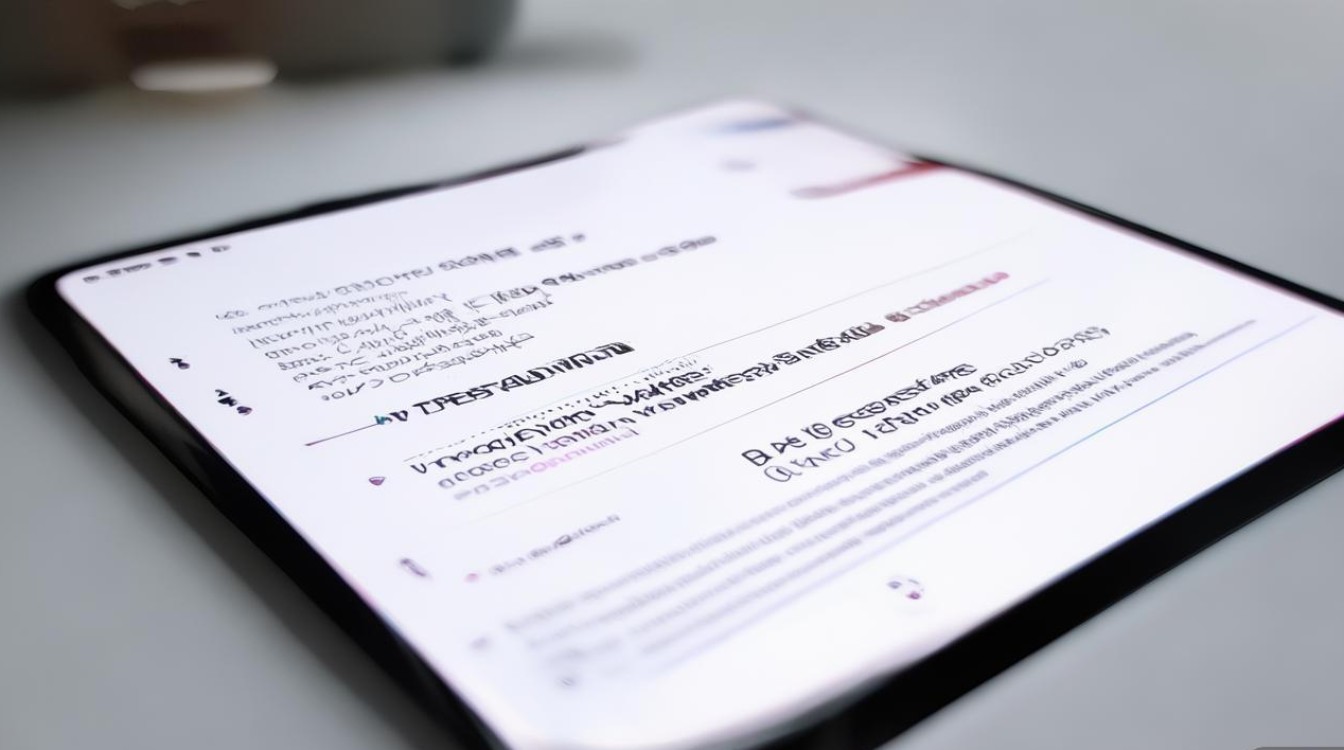
- 高精度:同步时间来自原子钟或权威授时中心,误差极小。
- 自动适应时区:设备定位后,时区会自动匹配,避免跨区域使用时出现时间混乱。
- 省电高效:无需频繁手动调整,减少操作步骤。
操作路径:在“日期和时间”设置中,确保“自动提供日期和时间”和“自动设置时区”开关均已开启,若同步失败,可尝试切换Wi-Fi或移动网络,或重启设备后重试。
特殊场景下的时间设置技巧
出国旅行时调整时区
若需跨国使用设备,可开启“自动设置时区”功能,设备会通过GPS或网络定位自动切换时区,若需手动设置,可在“日期和时间”页面关闭自动同步,然后在“时区”选项中搜索并选择目的地时区(如“Asia/Shanghai”或“America/New_York”)。
设备时间异常或无法同步
若时间显示错误且无法自动同步,可能是以下原因导致:
- 网络问题:检查Wi-Fi或移动数据是否正常,尝试切换网络后重新同步。
- 服务器异常:华为时间服务器偶尔可能维护,可稍后重试或切换第三方NTP服务器(如“time.windows.com”)。
- 系统故障:重启设备或清除系统缓存(进入“设置→系统→重选项→重置设置”)可解决临时性软件问题。
老年人或视障用户的无障碍设置
对于视力不佳或操作不便的用户,可在“设置→辅助功能→快捷方式与无障碍”中开启“屏幕朗读”,并通过语音助手(如“小艺小艺,设置时间为2024年1月1日上午8点”)快速调整时间。
常见问题与解决方案
| 问题现象 | 可能原因 | 解决方法 |
|---|---|---|
| 时间显示缓慢或快进 | 系统故障或电池耗尽 | 重启设备;更换电池(若为老款机型) |
| 自动同步开关灰色 | 未插入SIM卡或未联网 | 插入SIM卡并连接网络 |
| 时区无法自动切换 | 定位服务关闭 | 开启“设置→安全和隐私→定位服务” |
| 手动调整后时间恢复自动 | 未关闭“自动提供日期和时间” | 关闭该选项后再手动设置 |
华为设备设置日期和时间的方式灵活多样,推荐优先使用自动同步功能以确保时间准确,在特殊情况下,可通过手动调整或时区切换满足个性化需求,若遇到同步失败或异常问题,可参考上述排查步骤快速解决,正确的时间设置不仅能提升使用体验,还能避免因时间误差导致的功能异常,是日常使用中不可忽视的基础操作。
版权声明:本文由环云手机汇 - 聚焦全球新机与行业动态!发布,如需转载请注明出处。




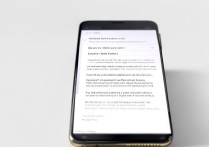
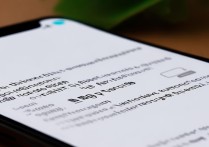






 冀ICP备2021017634号-5
冀ICP备2021017634号-5
 冀公网安备13062802000102号
冀公网安备13062802000102号